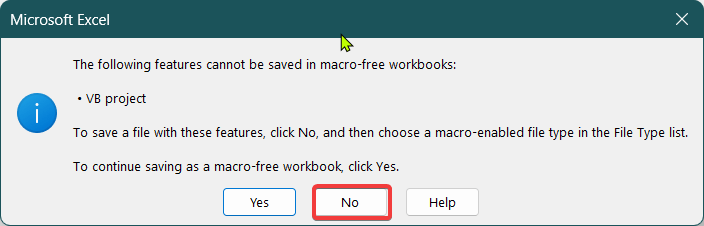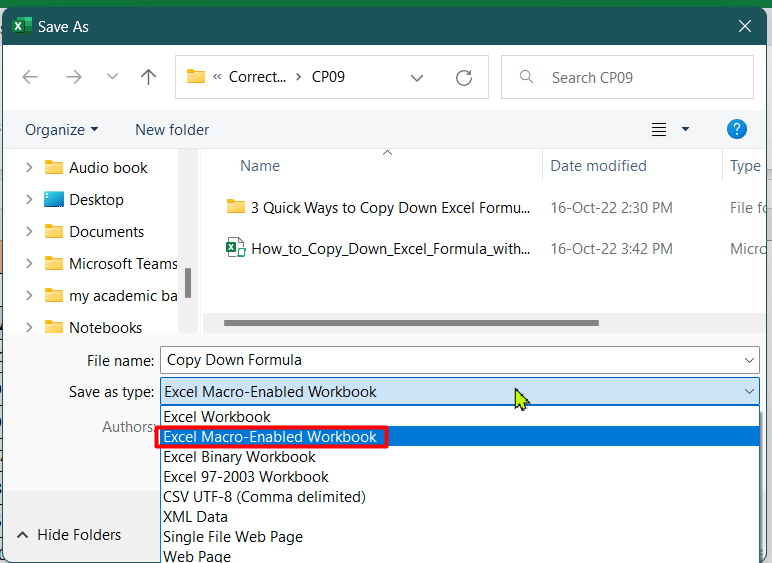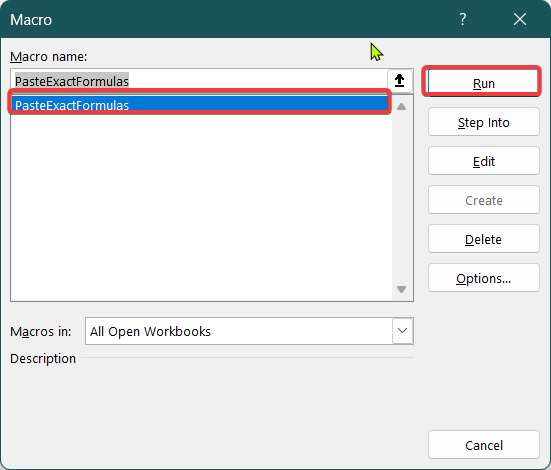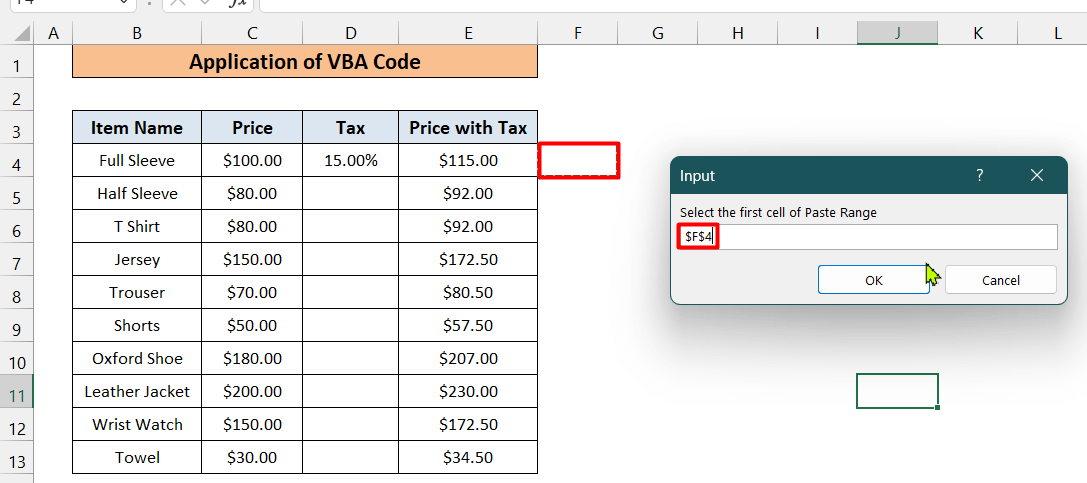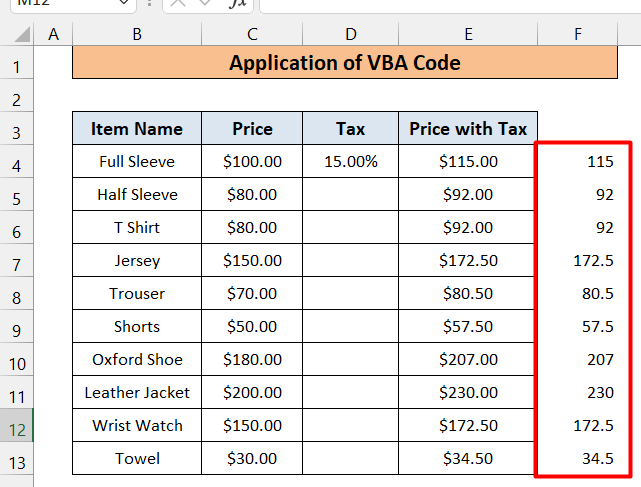جدول المحتويات
أثناء العمل في Excel ، غالبًا ما يتعين علينا نسخ صيغة واحدة إلى مجموعة أخرى من الخلايا دون زيادة. سأعرض اليوم ثلاث طرق سهلة حول كيفية نسخ الصيغة دون زيادة في Excel. دعنا نبدأ.
تنزيل Practice Workbook
تنزيل هذا المصنف التدريبي للتمرين أثناء قراءة هذه المقالة.
نسخ الصيغة السفلية.xlsm
3 طرق سريعة لنسخ الصيغة لأسفل دون زيادة في Excel
- دعونا نلقي نظرة على مجموعة البيانات هذه. لدينا سجل أسعار لعناصر مختلفة لشركة تسمى APEX Garments . هناك أسماء العناصر ، أسعارها ، الضريبة ، و الأسعار مع الضريبة في الأعمدة B ، C ، D ، و E على التوالي. في الخلية الأولى من العمود E ، الأسعار مع الضريبة ، قمنا بكتابة صيغة
=C4+C4*D4 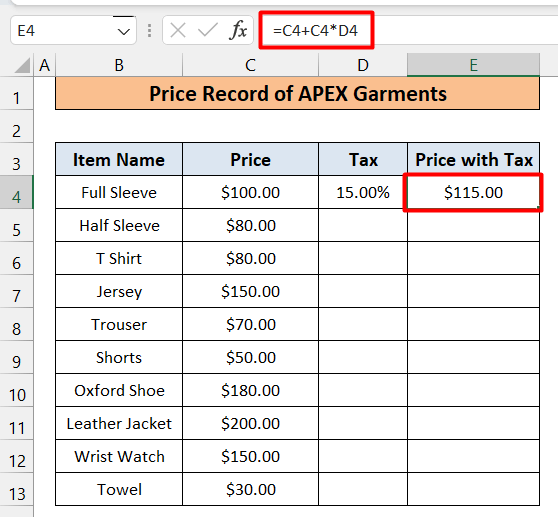
- الآن نريد نسخ هذه الصيغة إلى بقية الخلايا دون زيادة الضريبة ، D4. هذا يعني أن الخلية E5 ستحتوي على:
=C5+C5*D4
- وبالمثل ، الخلية E6 سيكون:
=C6+C6*D4
- وهكذا. كيف يمكنك تحقيق ذلك؟ فيما يلي الطرق الثلاث التي يمكنك استخدامها لنسخ الصيغة لأسفل دون زيادة في Excel.
1. استخدام مرجع الخلية المطلق لنسخ الصيغة لأسفل دون زيادة
أفضل طريقة لتحقيق ذلك هي باستخدام مرجع الخلية المطلق. مرجع الخلية المطلق هو مرجع خلية يحتوي على علامة دولار ($) قبل رقم الصف والعمود. عندما نسحب صيغة تحتوي على مرجع الخلية المطلق من خلال Fill Handle ، فإنها لا تزيد. مرجع الخلية المطلق للخلية D4 هو $ D $ 4 . لذا استخدم هذه الصيغة في شريط الصيغة للخلية E4.
=C4+C4*$D$4 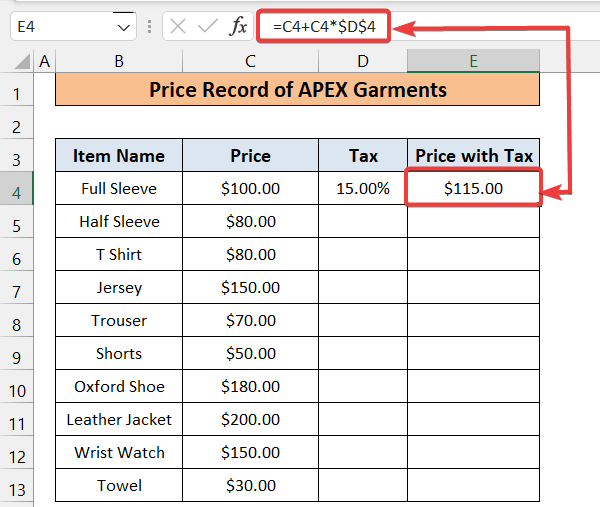
بالنسبة لإصدار Excel 2013 أو أعلى ، يمكنك استخدام اختصار لوحة المفاتيح لإنشاء مرجع الخلية المطلق . اتبع الخطوات أدناه.
الخطوات:
- انقر نقرًا مزدوجًا في شريط الصيغة أو اضغط F2 على لوحة المفاتيح الخاصة بك. ستكون الصيغة في الوضع تحرير
- ضع المؤشر بعد D4 واضغط F4 على لوحة المفاتيح. سيتحول D4 إلى $ D $ 4 .
- إذا ضغطت على F4 مرة أخرى ، فسوف يتحول $ D $ 4 إلى D $ 4 .
- اضغط على F4 مرة أخرى وستحصل على $ D4 .
- إذا ضغطت على F4 مرة أخرى ، ستحصل على D4 .
- مرة أخرى اضغط F4 ، وستحصل على $ D $ 4. و تستمر الدورة.
- إذا كانت الصيغة الخاصة بك تحتوي على أكثر من مرجع خلية واحد وتحتاج إلى جعلها كلها مطلق ، اضغط على Ctrl + Shift + Home أولاً. سيختار الصيغة بأكملها. ثم اضغط على F4 .
- في Formula Bar ، يظل مؤشر الماوس في النهاية افتراضيًا. إذا لم يكن كذلك ، يمكنكاضغط على Ctrl + End على لوحة المفاتيح لإنهائها.
بعد إدخال صيغة الخلية الأولى مع مرجع الخلية المطلق في شريط الصيغة ، يجب عليك نسخ الصيغة إلى باقي الخلايا. يمكنك تنفيذ هذا بطريقتين.
الطريقة الأولى: عن طريق سحب مقبض التعبئة
- اسحب مقبض التعبئة (الصغير علامة الجمع (+) تسجيل في الزاوية اليمنى السفلية) من الخلية التي تحتوي على الصيغة مع مرجع الخلية المطلق حتى الخلية التي تريد نسخ الصيغة فيها. هنا أسحب مقبض التعبئة من الخلية E4 إلى E13 .
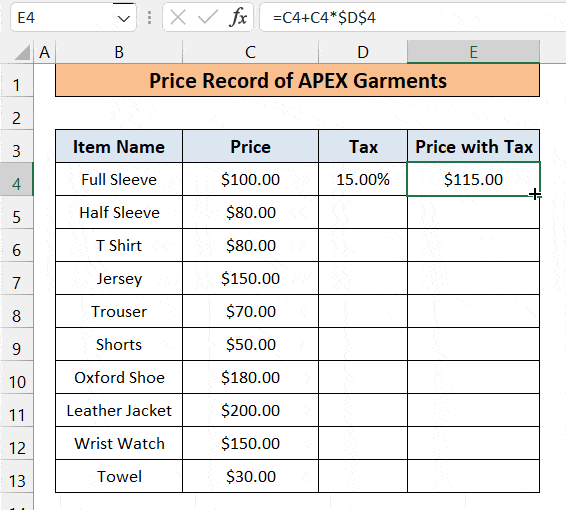
- نتيجة لذلك ، أحصل على الصيغة المنسوخة إلى جميع الخلايا دون زيادة D4 .
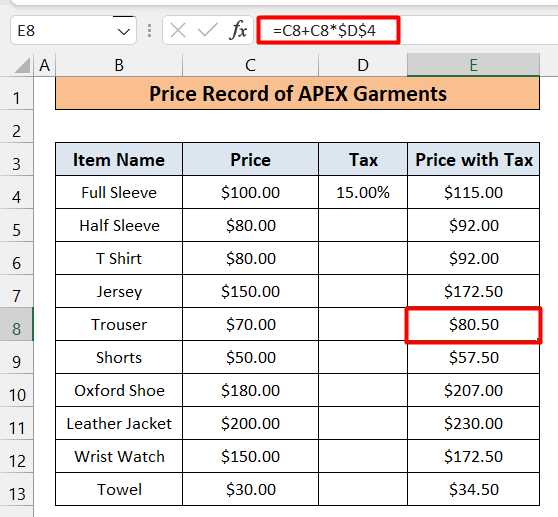
الطريقة 2: استخدام Fill خيار من شريط أدوات Excel
- حدد الخلية التي تحتوي على الصيغة مرجع الخلية المطلق وبقية الخلايا حيث تريد نسخ الصيغة لأسفل. حدد الخلايا E4 إلى E13 .
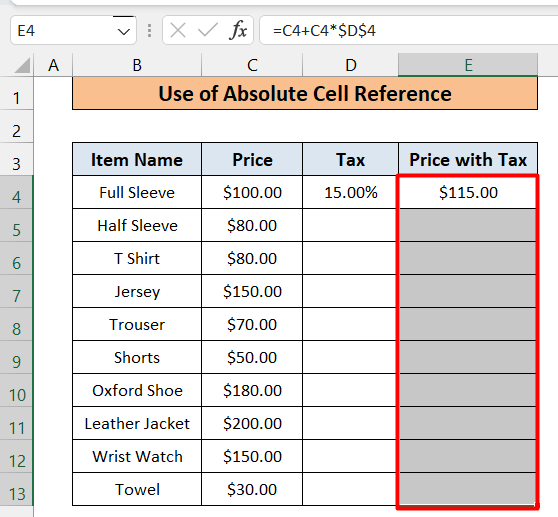
- ثم انتقل إلى الصفحة الرئيسية & GT ؛ ملء خيار في شريط أدوات Excel ضمن قسم تحرير
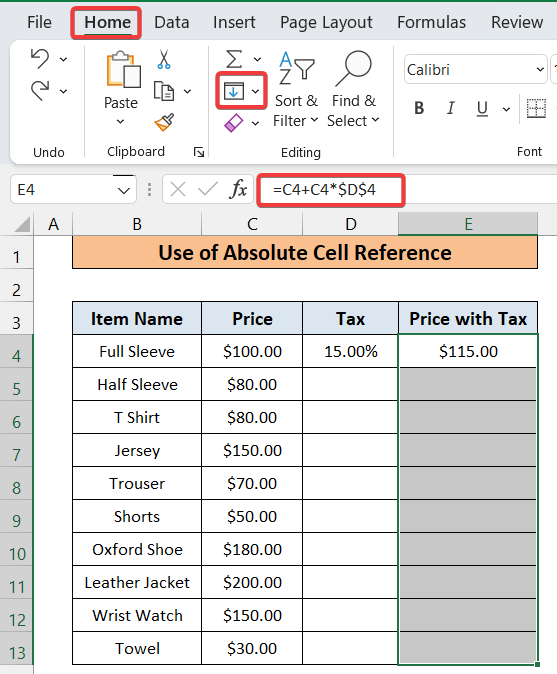
- انقر فوق القائمة المنسدلة. سوف تحصل على بعض الخيارات. انقر فوق لأسفل .
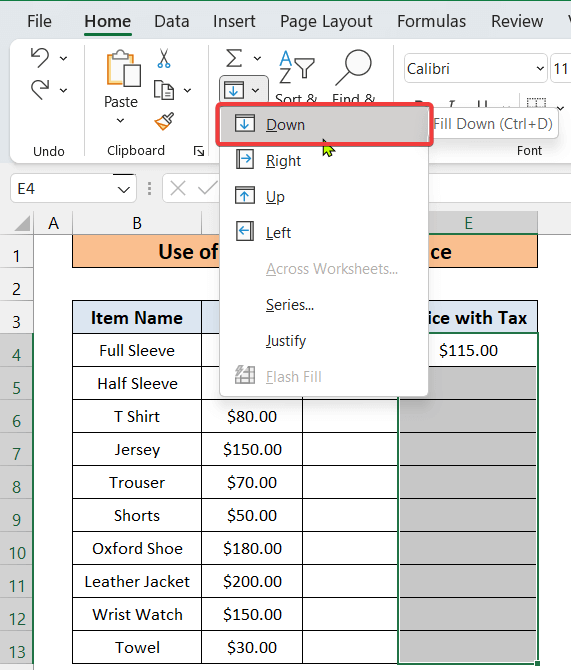
- ستحصل على الصيغة المنسوخة إلى جميع الخلايا دون زيادة مرجع الخلية D4 .
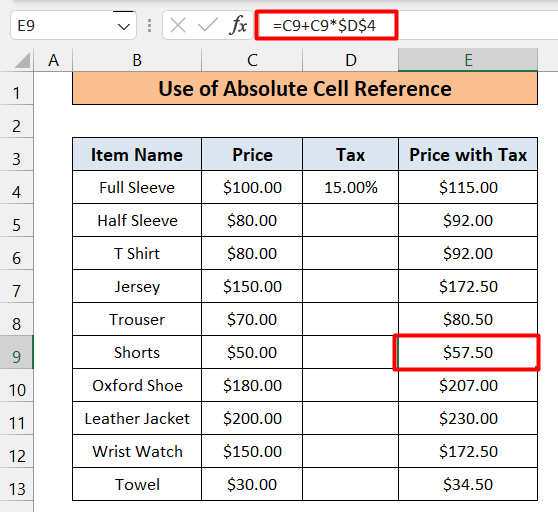
اقرأ المزيد: نسخ الصيغة في Excel عن طريق تغيير خلية واحدة فقطالمرجع
قراءات مماثلة
- كيفية نسخ الصيغة إلى ورقة أخرى في Excel (4 طرق)
- كيفية نسخ صيغة أسفل العمود في Excel (7 طرق)
- Excel VBA لنسخ صيغة مع المرجع النسبي (تحليل مفصل)
2. استخدام مربع البحث والاستبدال لنسخ الصيغة لأسفل دون زيادة
هذه الطريقة مفيدة جدًا عندما تريد نسخ الصيغ من نطاق واحد من الخلايا إلى نطاق آخر من الخلايا دون تغيير مرجع الخلية. لنفكر أننا نريد نسخ العمود E ، السعر مع الضريبة إلى العمود F ، مع الحفاظ على جميع الصيغ سليمة. كيف يمكننا فعل ذلك؟ اتبع الخطوات أدناه.
الخطوات:
- انتقل إلى الصفحة الرئيسية & gt؛ ابحث عن خيار وحدده في مجموعة التحرير من علامة التبويب الصفحة الرئيسية من شريط أدوات Excel.
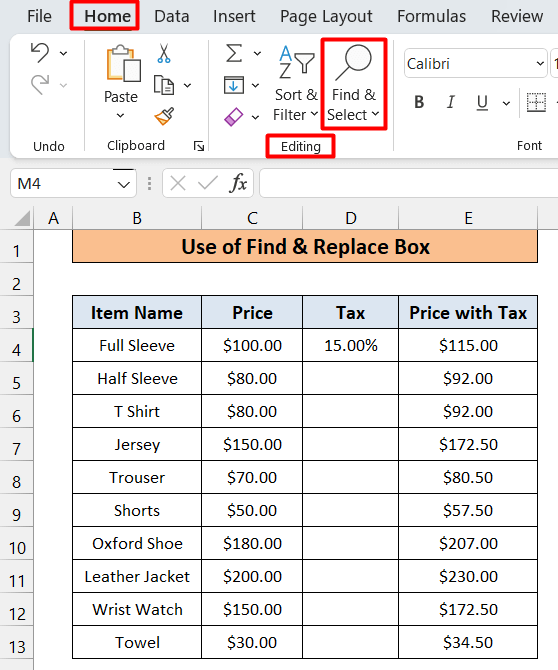
- انقر فوق القائمة المنسدلة. سوف تحصل على بعض الخيارات. حدد استبدال ... .
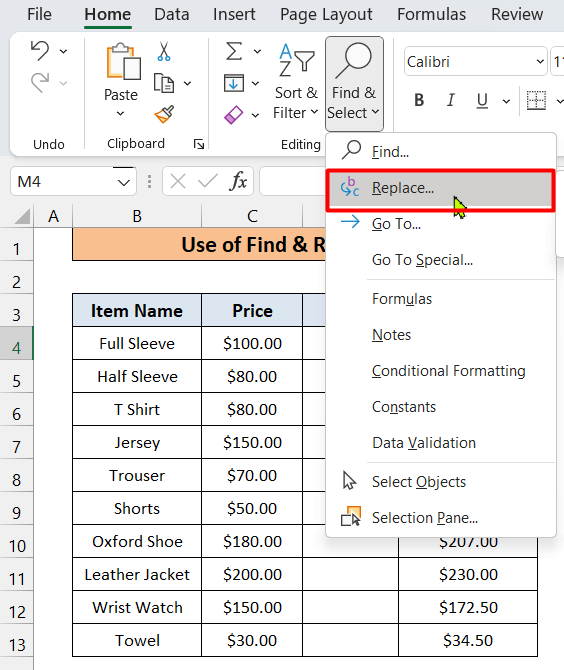
- ستحصل على مربع الحوار Find and Replace . يمكنك أيضًا الضغط على Ctrl + H للحصول على ذلك. في الخيار Find What ، أدخل " = ". وفي استبدال الخيار ، أدخل ' & amp؛ & amp؛ & amp؛ '.
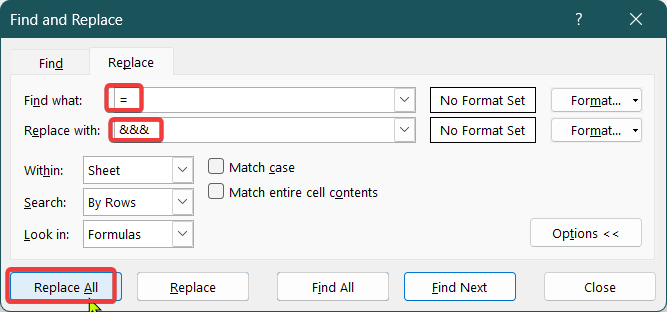
- انقر في استبدال الكل. ستحصل على جميع الخلايا في العمود E بها ' & amp؛ & amp؛ & amp؛ & amp؛ ' مثل هذا.
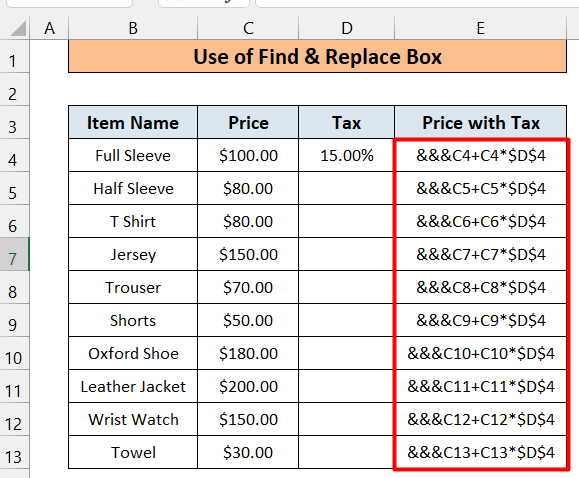
- ثم حدد جميع خلايا العمود E ، انسخها باستخدام Ctrl + C وثم الصقها في العمود F .
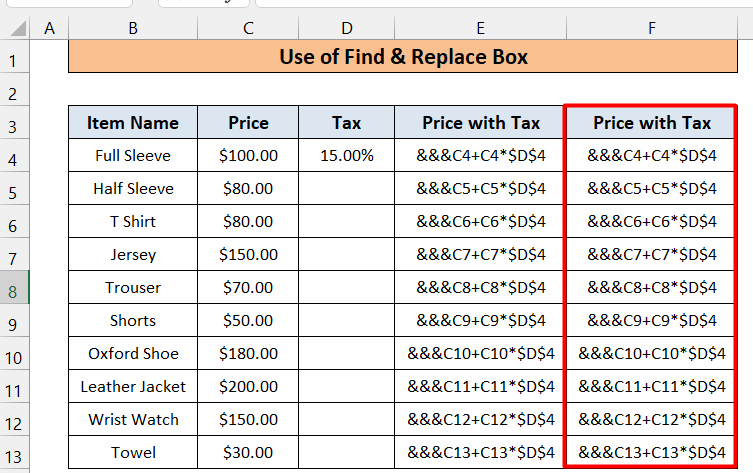
- انتقل مرة أخرى إلى الصفحة الرئيسية & gt ؛ ابحث عن وحدد . ثم حدد استبدال. (أو اضغط على Ctrl + H ) هذه المرة ، في الخيار Find What ، أدخل "& amp؛ & amp؛ & amp؛". وفي الخيار استبدال بـ ، أدخل '='.
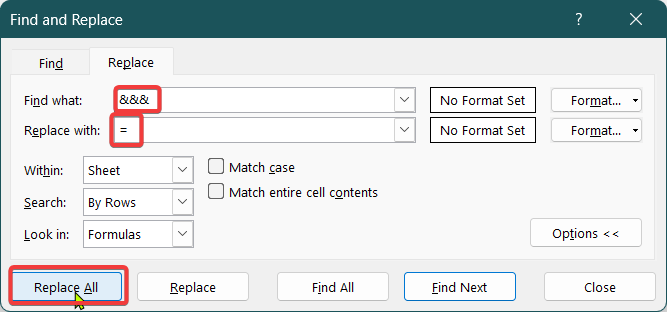
- انقر فوق استبدال الكل. سوف تجد الصيغ من العمود E منسوخة إلى العمود F دون أي تغيير.
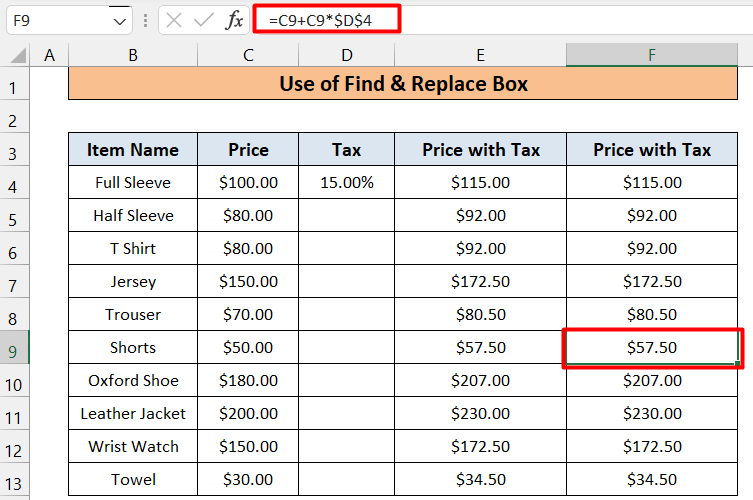
اقرأ المزيد: كيفية نسخ صيغة في Excel مع تغيير مراجع الخلايا
3. تطبيق VBA Macro لنسخ الصيغة لأسفل بدون زيادة
يمكنك استخدام كود VBA لإنشاء ماكرو للقيام بنفس الشيء كما فعلت سابقًا. اتبع الخطوات أدناه .`
الخطوات:
- أولاً ، اضغط على Alt + F11 في ملف Excel. سيفتح نافذة فبا
- ثم اذهب إلى إدراج الخيار في فبا شريط الأدوات. حدد وحدة.
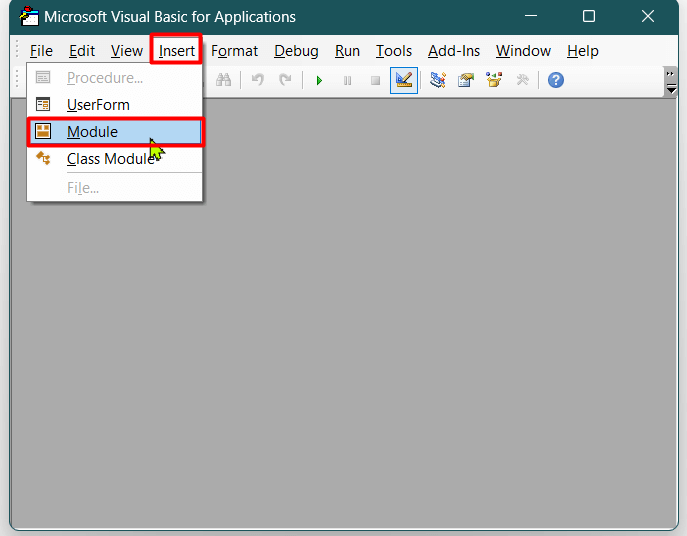
- ستحصل على نافذة وحدة مثل هذه.
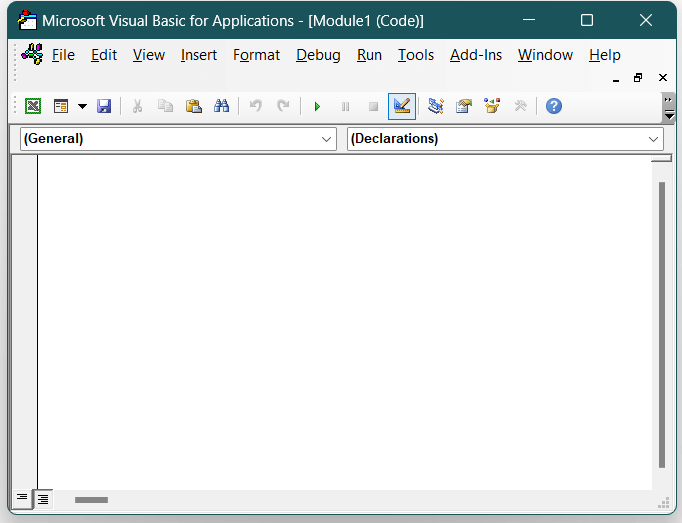
- اكتب الكود التالي هنا لإنشاء وحدات الماكرو.
الرمز
7544
- الرمز الخاص بك سوف تبدو هكذا في نافذة الوحدة.
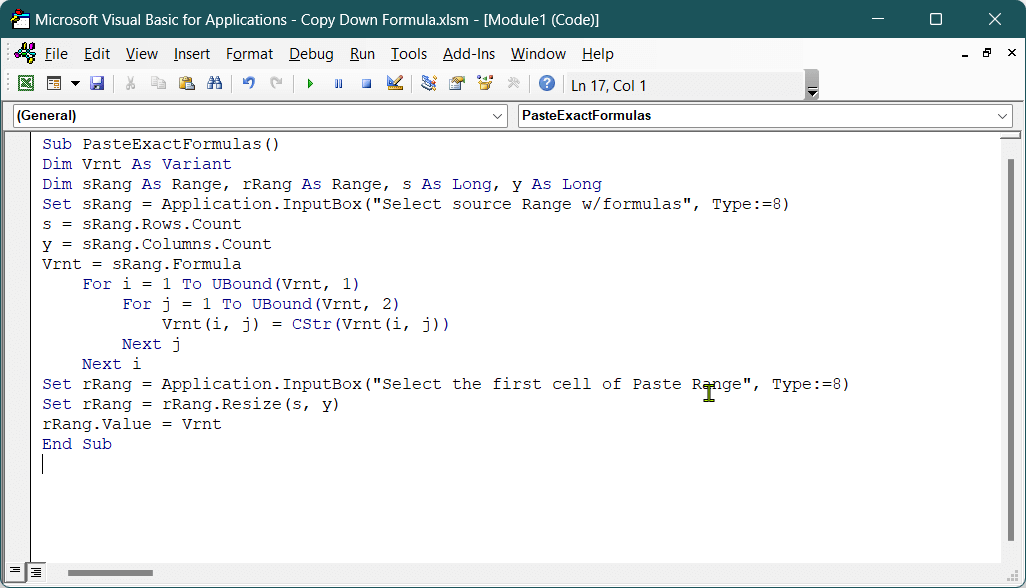
- اضغط على Ctrl + C لحفظ وحدات الماكرو. سوف تحصل على مربع خطأ مثل هذا
- انقر فوق لا. سيفتح Excel لك تلقائيًا نافذة حفظ باسم . اكتب اسم الملف اى شئ. ثم انقر فوق القائمة المنسدلة مع حفظ كنوع .
- ستجد الكثير من الخيارات. اختر مصنف Excel-Macro-Enabled. ثم انقر فوق حفظ. تم حفظ المصنف الآن مع وحدات الماكرو .
- ثم ارجع إلى ورقة عمل Excel واضغط على Alt + F8 . سوف تحصل على مربع يسمى وحدات ماكرو . حدد الماكرو الذي تريد تشغيله ، وانقر فوق تشغيل . هنا أريد تشغيل PasteExactFormulas.
- إذا قمت بتشغيل الماكرو الذي تم إنشاؤه مؤخرًا ، 1> PasteExactFormulas ، ستحصل على Input Box مثل هذا. حدد نطاق الخلايا الذي تريد نسخ الصيغ منه. ثم انقر فوق "موافق". هنا أختار الخلايا E3 إلى E13 .
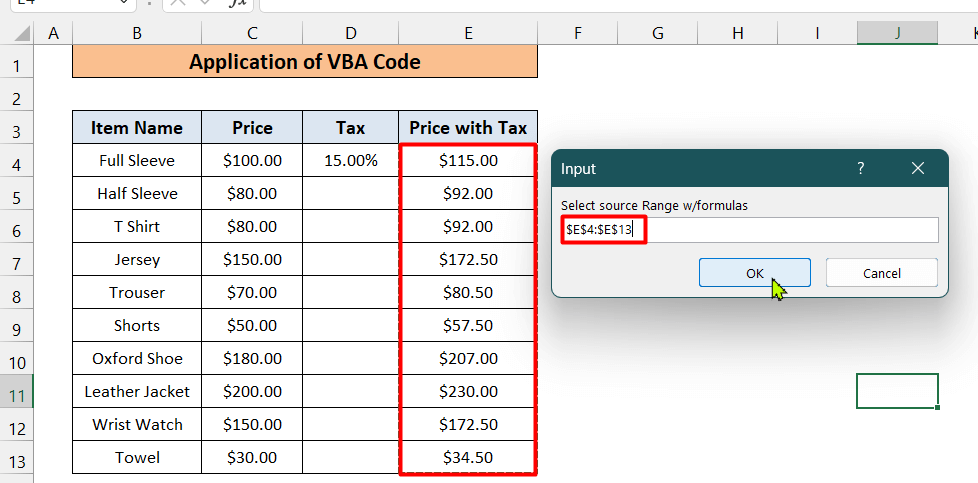
- ستحصل على مربع إدخال آخر مثل هذا. حدد الخلية الأولى من النطاق حيث تريد لصق الصيغ. ثم انقر فوق موافق . هنا أختار F3 .
- وستجد صيغ العمود E منسوخة بشكل جميل إلى العمود F . من الواضح أن هذا لا ينسخ تنسيق الخلايا ، بل الصيغة فقط. إذا أردت ، يمكنك تغيير التنسيق يدويًا.
قراءة المزيد: VBA لنسخ الصيغة من الخلية أعلاه في Excel (10 طرق)
الاستنتاج
آمل أن تكون طرق 3 الموضحة أعلاه مفيدة عند محاولة نسخ الصيغة لأسفل دون زيادةتتفوق. إذا أعجبك المقال يرجى مشاركته مع أصدقائك. لمزيد من المقالات مثل هذه زيارة موقعنا EXELDEMY.com موقعنا